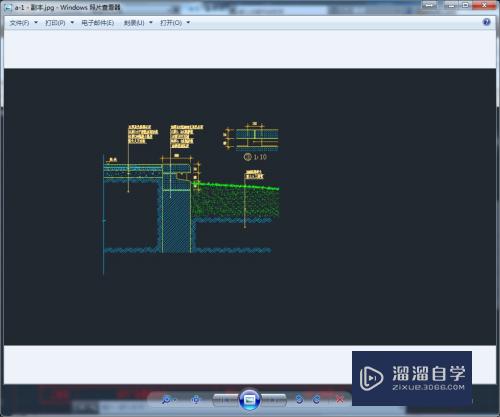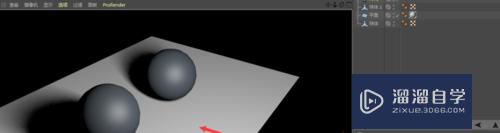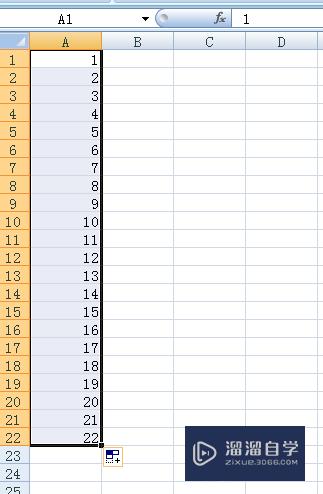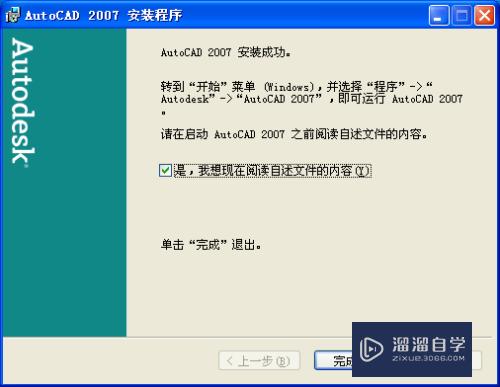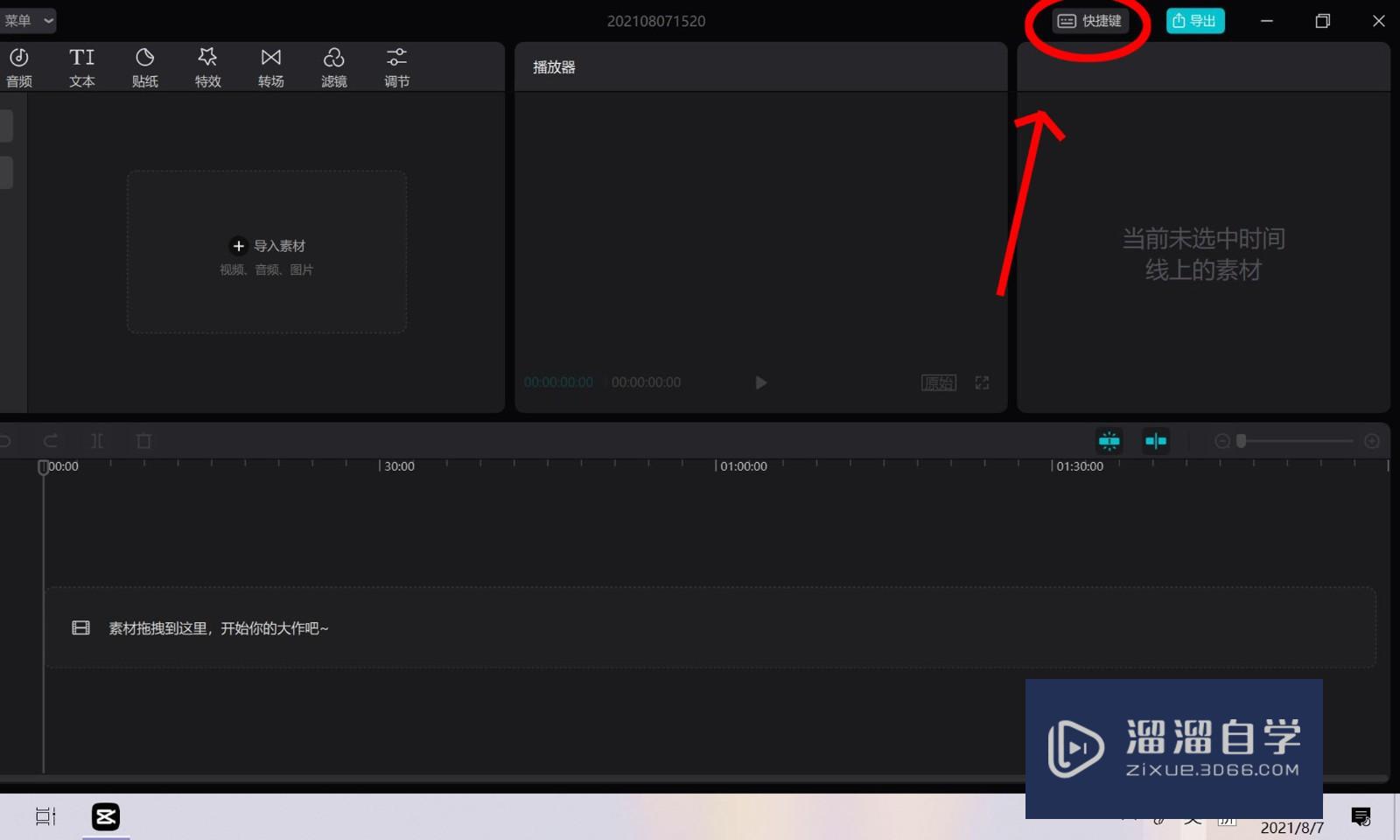3DMax怎么做螺旋状道路(3dmax怎么做螺旋线)优质
在游乐场所里面经常会有那种螺旋滑滑梯。日常一些个性的建筑也会有螺旋楼梯等等。我们在3Dmax也可以把这些元素加入进来。那么3DMax怎么做螺旋状道路?感兴趣的快来看看小渲的操作吧!
工具/软件
硬件型号:华硕无畏15
系统版本:Windows7
所需软件:3DMax 2015
方法/步骤
第1步
在界面上直接用螺旋线建模。圈数2圈
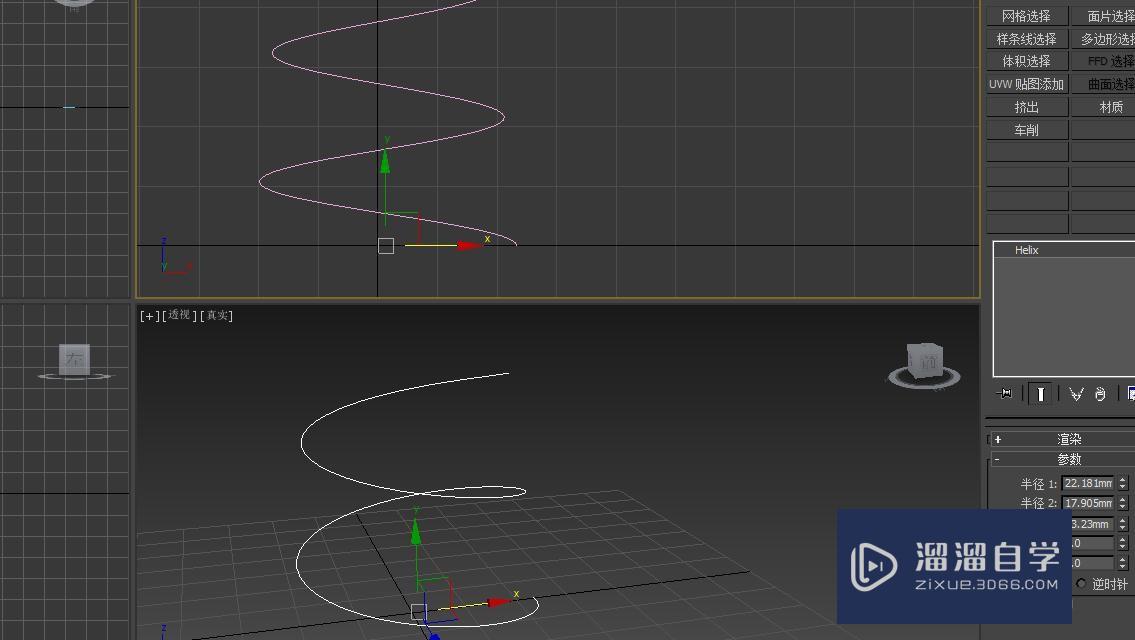
第2步
因为要放样。用线段做个横截面
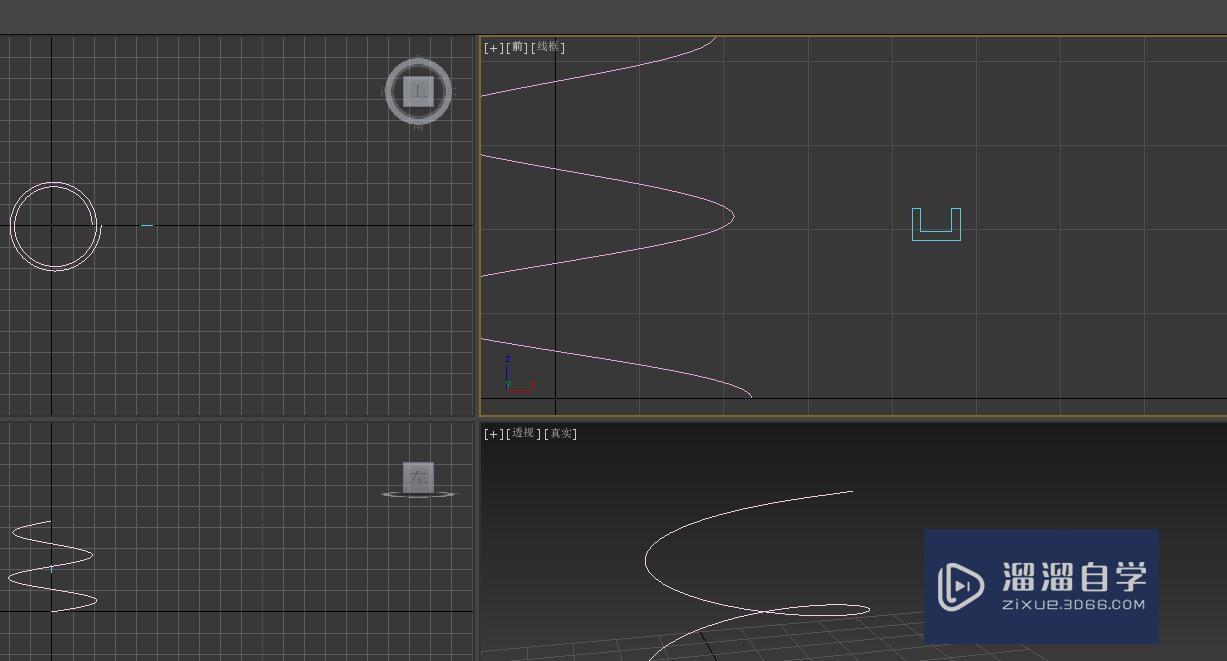
第3步
在复合对象中选择放样。获取图形就是刚刚的横截面。
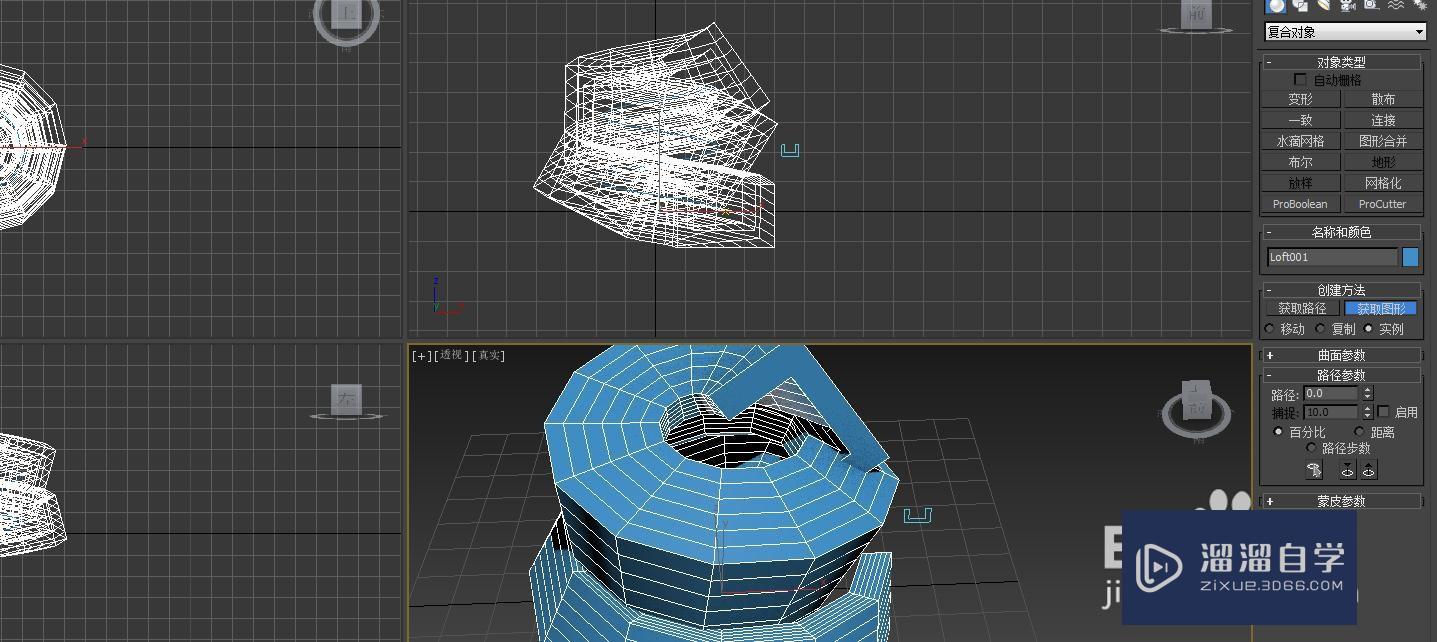
第4步
我们看到放样后会变得很大。修改器中有个变形。下拉有个缩放。
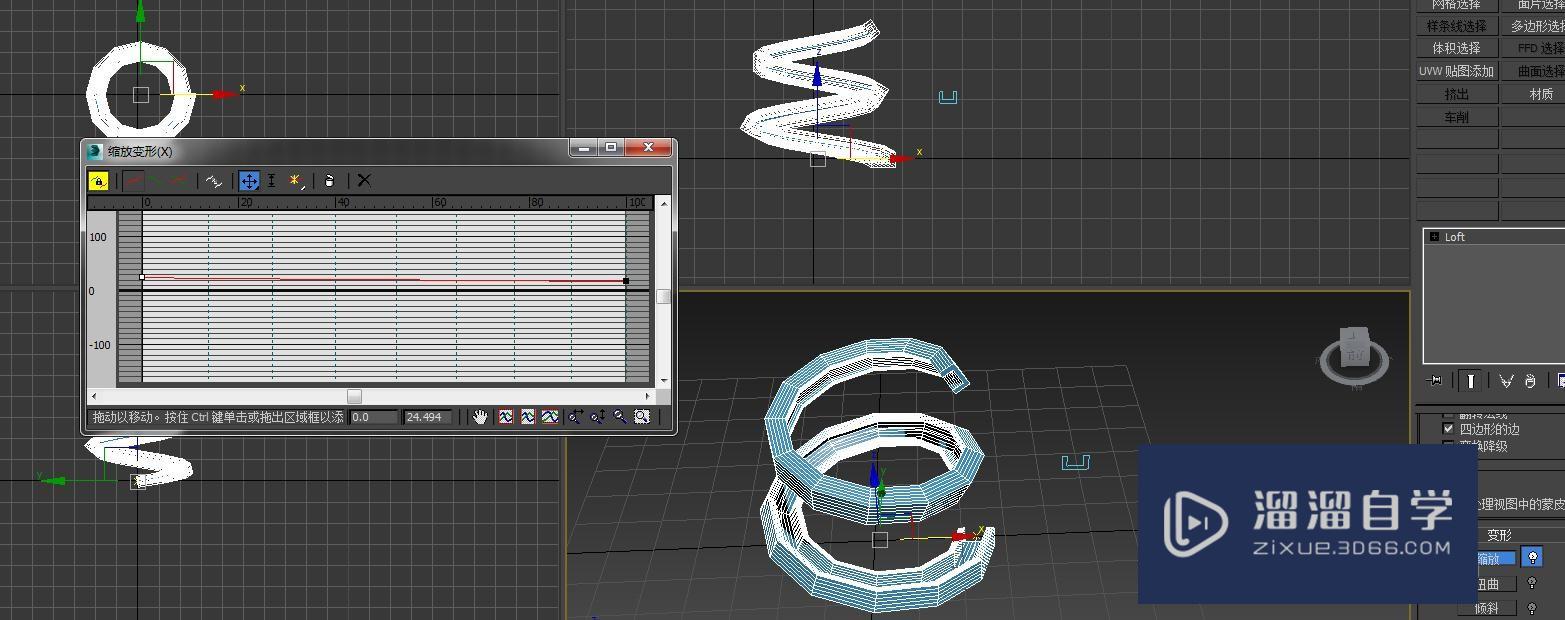
第5步
如有很多棱角的话。可以在选项中添加步数使它圆滑。
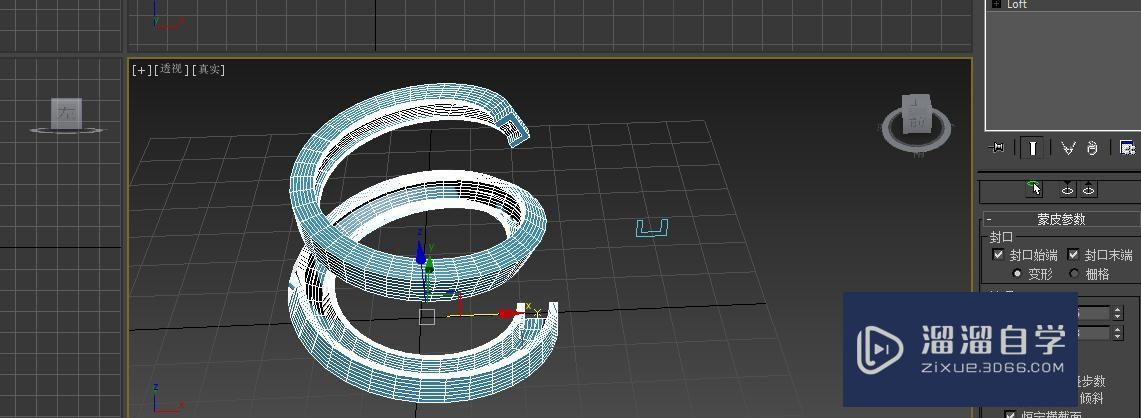
第6步
在缩放下面有个扭曲。打开它。这样上面的头也正了。
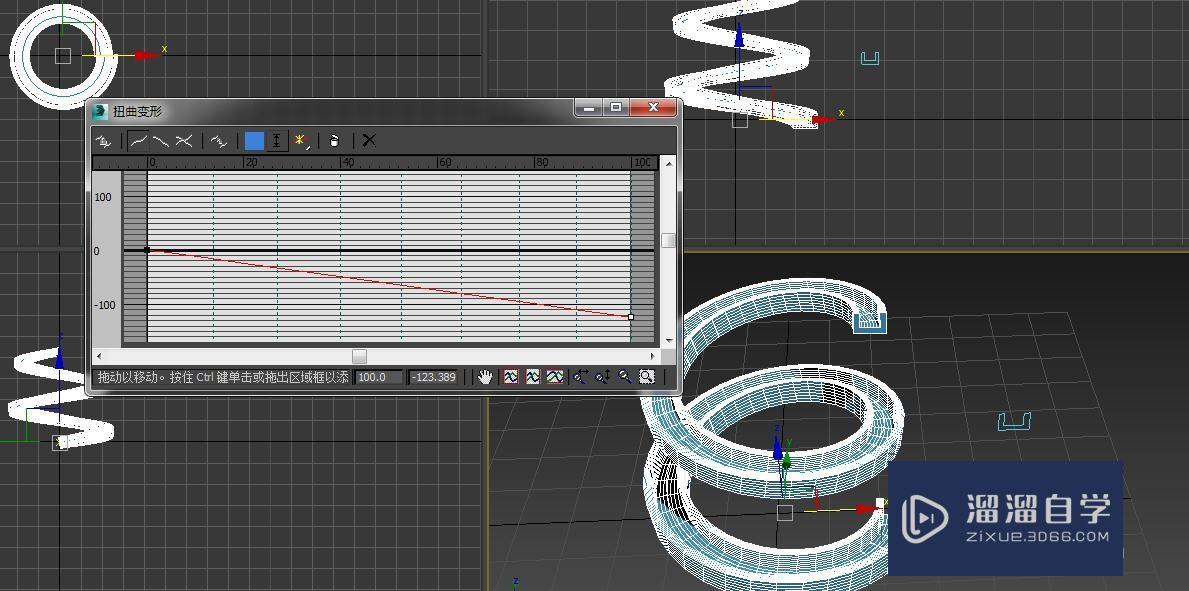
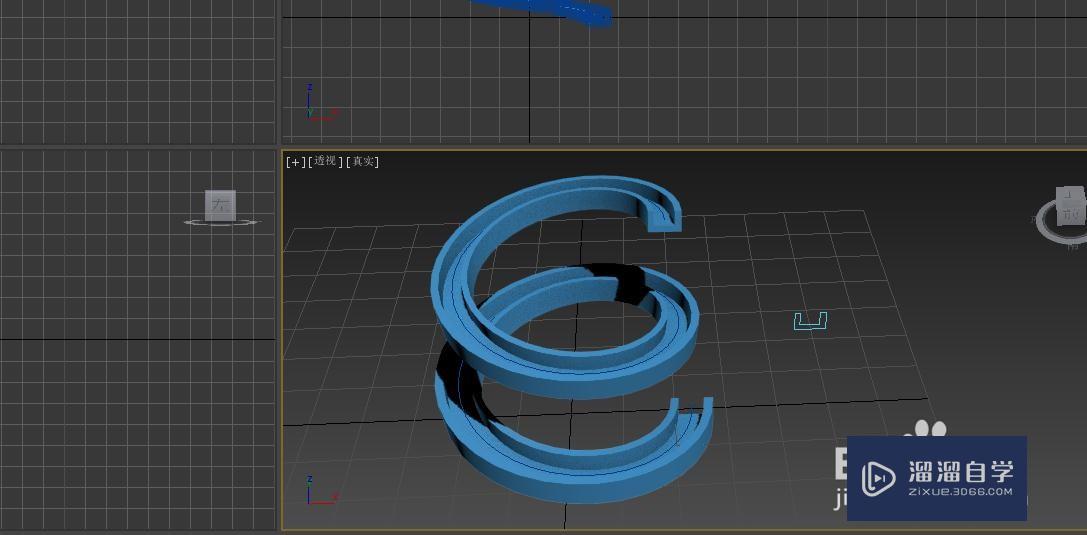
以上关于“3DMax怎么做螺旋状道路(3dmax怎么做螺旋线)”的内容小渲今天就介绍到这里。希望这篇文章能够帮助到小伙伴们解决问题。如果觉得教程不详细的话。可以在本站搜索相关的教程学习哦!
更多精选教程文章推荐
以上是由资深渲染大师 小渲 整理编辑的,如果觉得对你有帮助,可以收藏或分享给身边的人
本文标题:3DMax怎么做螺旋状道路(3dmax怎么做螺旋线)
本文地址:http://www.hszkedu.com/58087.html ,转载请注明来源:云渲染教程网
友情提示:本站内容均为网友发布,并不代表本站立场,如果本站的信息无意侵犯了您的版权,请联系我们及时处理,分享目的仅供大家学习与参考,不代表云渲染农场的立场!
本文地址:http://www.hszkedu.com/58087.html ,转载请注明来源:云渲染教程网
友情提示:本站内容均为网友发布,并不代表本站立场,如果本站的信息无意侵犯了您的版权,请联系我们及时处理,分享目的仅供大家学习与参考,不代表云渲染农场的立场!